予測¶
他のDataRobotモデルと同じように、エンジニアリングされた特徴量を使用したモデルで予測を行うことができます。 予測を作成するには、次のいずれかを使用します。
どちらの方法でも特徴量探索を使用する場合、予測時に使用できるデータセット設定オプションは同じです。 以下では、その設定について説明し、続いて各タブのオプションについて説明します。
本機能の提供について
Distributed mode for Feature Discovery predictions is off by default. When enabled, DataRobot processes batch predictions in distributed mode, increasing scalability. Note that DataRobot will automatically run in distributed mode if the dataset comes from the AI Catalog. この機能を有効にする方法については、DataRobotの担当者または管理者にお問い合わせください。
Feature flag(s): Enables distributed mode when making predictions in Feature Discovery projects, Enable Feature Discovery in Distributed Mode
セカンダリーデータセット設定の選択¶
データセット設定を予測データに適用する場合、特徴量探索では以下を使用できます。
モデルで使用する特徴量セットが、提供されたセカンダリーデータセットのどれにも依存しない場合(特徴量が派生しなかった場合やカスタム特徴量セットで特徴量探索機能が除外された場合など)、DataRobotは情報メッセージを提供します。
デフォルト設定の使用¶
デフォルトでは、プロジェクトを構築する際に使用された関係性で定義されたセカンダリーデータセット設定を使用して予測が作成されます。 この設定を表示するには、プレビューリンクをクリックします。
予測を作成から:
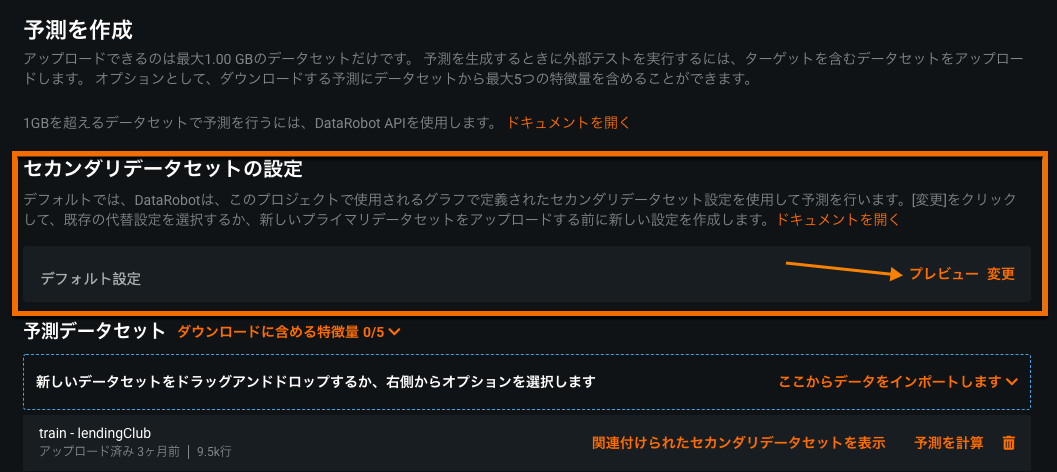
デプロイから:
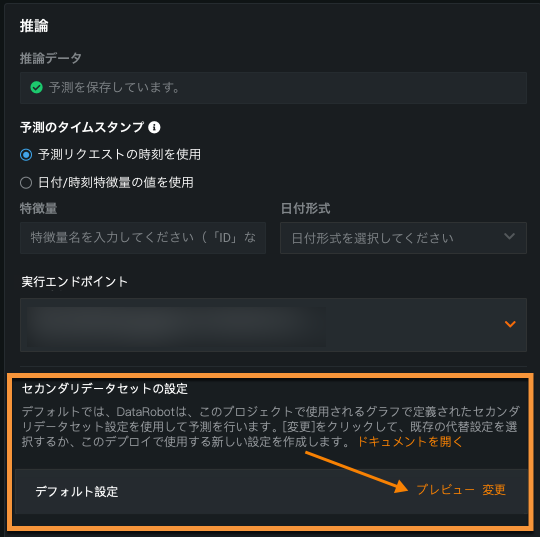
[予測]タブからデフォルト設定を変更および削除することはできません。
別の設定の使用¶
デフォルト設定の代替を選択するか、新しい設定を作成して変更をクリックします。 新しいセカンダリーデータセット設定を作成すると、同じ特徴量セットを使用するプロジェクト内のすべてのモデルで使用可能になります。 予測データセットをアップロードする前に、セカンダリーデータセットの設定を変更する必要があります。
既存の設定の適用¶
既存の別の設定を適用するには、変更をクリックしてセカンダリーデータセット設定モーダルを開きます。
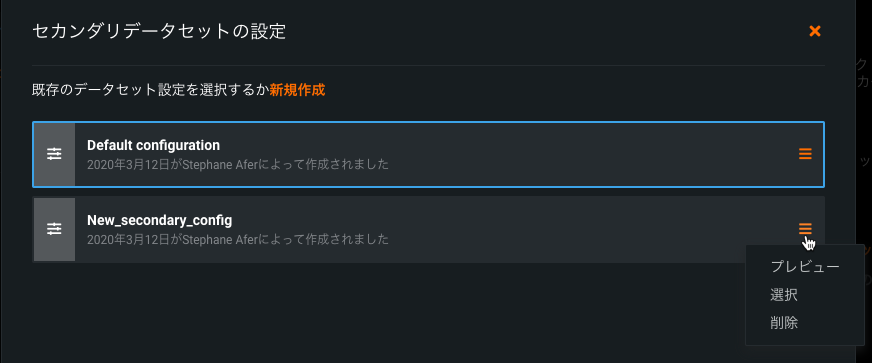
メニューを展開し、次のいずれかのオプションを選択します。
-
設定をプレビューして選択しない場合は、設定名をクリックしてプレビューメニューから選択します。 セカンダリーデータセット設定モーダルが開きます。
-
現在選択されている項目以外の設定を選択するには、メニューから選択をクリックします。 項目がハイライトされ、セカンダリーデータセット設定モーダルが開きます。
-
削除をクリックしてデータ接続を削除します。 デフォルト設定は削除できません。
新しい設定の作成¶
新しい設定を作成するには、変更をクリックして新規作成(セカンダリーデータセット設定モーダル)をクリックします。
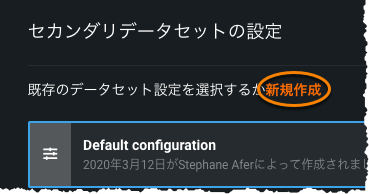
セカンダリーデータセット設定モーダルは、設定フィールドを含むように拡張されます。
設定を変更または作成した後には、セカンダリーデータセットの設定プレビューでそのエントリを確認できます。また、予測を作成ページまたはデプロイページで選択された設定として確認することもできます。 このモデルで予測を行う際に使用する設定をクリックして選択し、適用をクリックします。
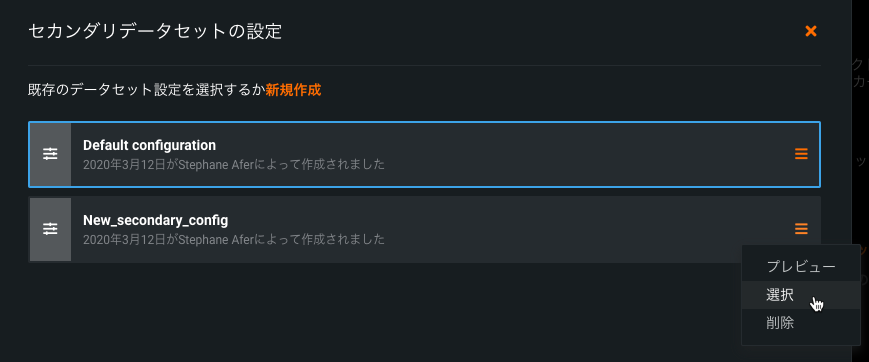
セカンダリーデータセット設定モーダル¶
プレビュー、変更 > プレビュー、または変更 > 新規作成をクリックしてモーダルにアクセスします。
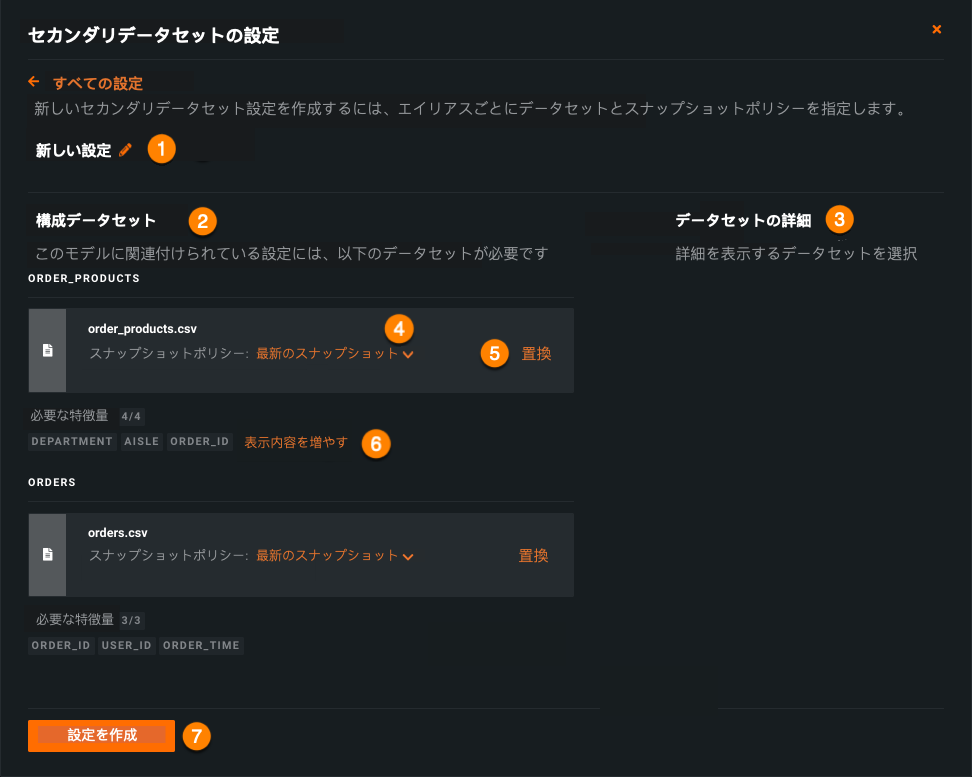
次のようにフィールドに入力します。
| フィールド | 説明 | |
|---|---|---|
| 1 | 設定名 | 設定の名前。デフォルトでは「新しい設定」です。 鉛筆アイコンをクリックして変更します。 |
| 2 | 設定データセット | 新しい設定または既存のセカンダリー設定の関係性を設定するデータセット。 |
| 3 | データセットの詳細 | 基本的なデータセット情報。AIカタログから入手できる情報と似ていますが、それほど詳細ではありません。 設定データセットをクリックして表示します。 |
| 4 | スナップショットポリシー | データセットに適用するスナップショットポリシー。 デフォルトでは、グラフで定義したスナップショットポリシーがセカンダリーデータセットに適用されます。 |
| 5 | 置換 | プライマリーデータセットとの関係性の基盤として使用するデータセットを選択するツール。 「置換」をクリックすると、AIカタログで利用可能なファイルのリストが表示されます。 データセットをクリックして、データセットの詳細を表示します。設定でデータセットを使用をクリックし、データセットを追加して前の画面に戻ります。 |
| 6 | 必要な特徴量 | Lists the minimum features needed to support the configuration, based on the original relationships configured. If features are missing, DataRobot returns a validation error. See Features required in relationships, below. |
| 7 | 設定を作成 | DataRobot automatically runs validation as you set up the configuration. When validated, click to create a new configuration. |
スナップショットのリファレンス¶
DataRobotでは、次のようにセカンダリーデータセットにスナップショットポリシーが適用されます。
-
動的:新しいプライマリーデータセットをアップロードした時点で、関連付けられているデータ接続からデータが抽出されます。
-
最新のスナップショット:新しいプライマリーデータセットをアップロードすると、使用可能な最新のスナップショットが使用されます。
-
特定のスナップショット:より最近のスナップショットが存在する場合でも特定のスナップショットが使用されます。
以下の点に注意してください。
-
変更は保存後、アップロードされたプライマリーデータセットに適用されます。プライマリーデータセットをアップロードする前にセカンダリーデータセットをレビューする必要があります。
-
変更内容を適用できるのは、予測を作成またはデプロイページを表示している間だけです。 ページを離れた場合やページを更新した場合、デフォルトのスナップショットポリシーが新しいプライマリーデータセットに適応されます。
関係性に必要な特徴量¶
特徴量探索と削減のワークフローの後、DataRobotは、モデリングに使用されなかった一部の設計された特徴量を削除する場合があります。 このプルニングは、一部の元の特徴量が使用されないことを意味する場合があり、そのため、予測に使用されるセカンダリーデータセットに含める必要はありません。 つまり、最終モデルで元の特徴量のサブセットのみが使用されている場合、セカンダリーデータセットに元野特徴量のサブセットを含める必要はありません。 これにより、データセットや特徴量のサブセットを収集してアップロードできるため、予測とデプロイにかかる時間が短縮されます。
セカンダリーデータセット設定を作成する場合、モーダルは最初にモデルの構築時に使用されたデータセットを表示します。 DataRobotは、データセットエントリーの下に新しい特徴量を設計するために使用される元の特徴量(必要な元の特徴量)を報告します。 置換データセットには、次の特徴量が含まれている必要があります。
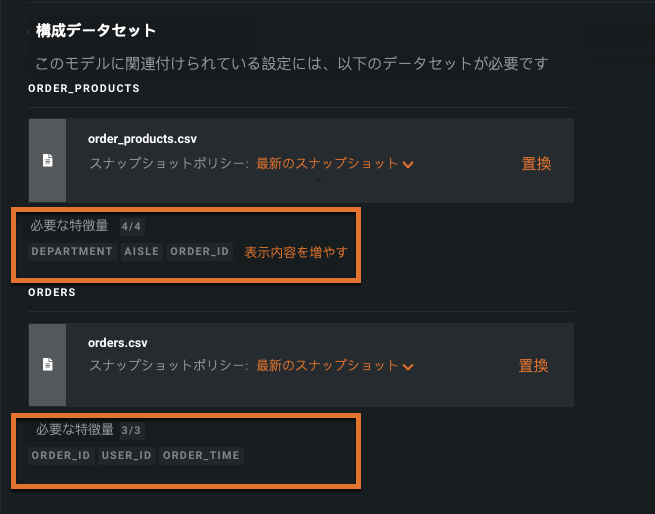
データセットを必要な特徴量を含まない代替データセットに置き換えると、DataRobotは検定エラーを返します。
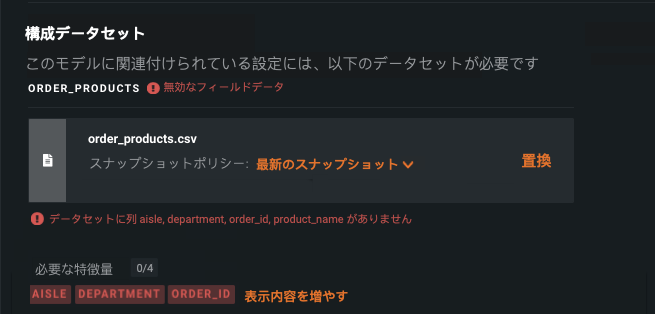
予測の作成の使用¶
予測を作成タブからセカンダリーデータセット設定にアクセスした場合は、他のDataRobotモデルの場合と同じように残りのフィールドに入力します。 モデルに対して実行するテストデータをアップロードすると、DataRobotは必要な特徴量が含まれていることを検定します。 含まれていない場合は検定エラーを返します。検定に合格すると、アップロードされたデータセットが使用可能なデータセットのリストに追加され、新しい設定が使用されます。
データセットをアップロードする前に、セカンダリーデータセットの設定を完了する必要があります。
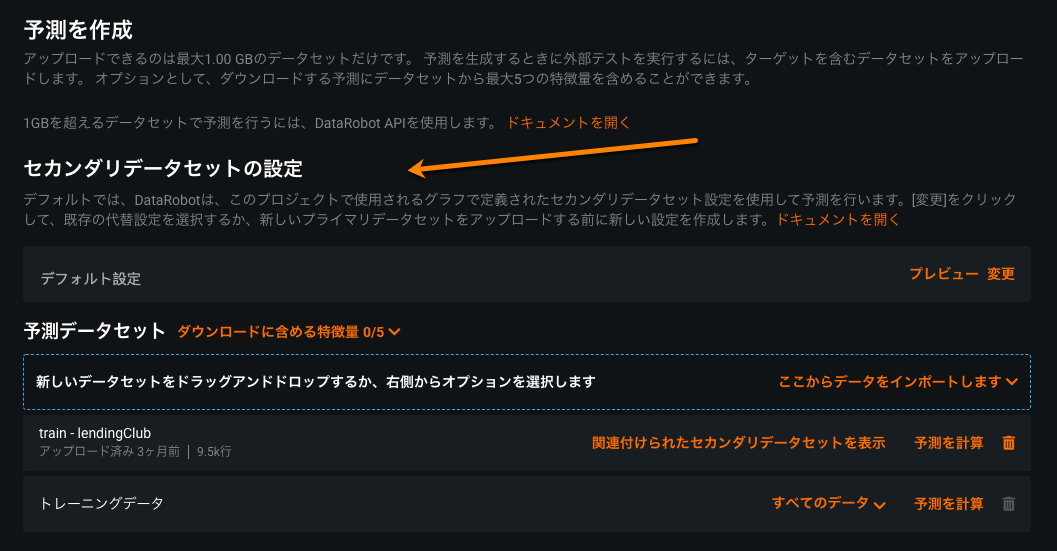
新しいスコアリングデータセットをアップロードすると、関連するプロジェクトの関係性で使用されていたセカンダリーデータセットから関連データが抽出されます。 セカンダリーデータセットまたは選択されたスナップショットポリシーが動的である場合、認証が要求されることにご注意ください。 ここからデータをインポートしますボタンは、資格情報を入力するまでロックされます。
バッチ予測用のデプロイの使用¶
デプロイタブを使用して、バッチ予測を作成できます。 デプロイしたモデルはデプロイページに追加され、モデルのデプロイおよび管理機能が使用可能になります。
バッチ予測を作成するには:
-
選択したモデルから、予測 > デプロイを選択します。 設定用のデプロイタブが開きます。 モデルがDataRobotによってデプロイ用に選択され、準備されたモデルでない場合は、デプロイの準備オプションを使用することを検討してください。
-
モデルをデプロイで、登録してデプロイをクリックします。

-
モデル登録設定を行い、レジストリに追加をクリックします。 モデルレジストリ > 登録済みのモデルタブでモデルが開きます。
-
登録モデルの構築中に、デプロイをクリックして、デプロイ設定を行います。

-
デプロイ設定で、高度なオプションを表示をクリックして、高度な予測設定セクションに移動し、セカンダリーデータセットの設定を行います。 これらの設定の操作に関する詳細を参照してください。
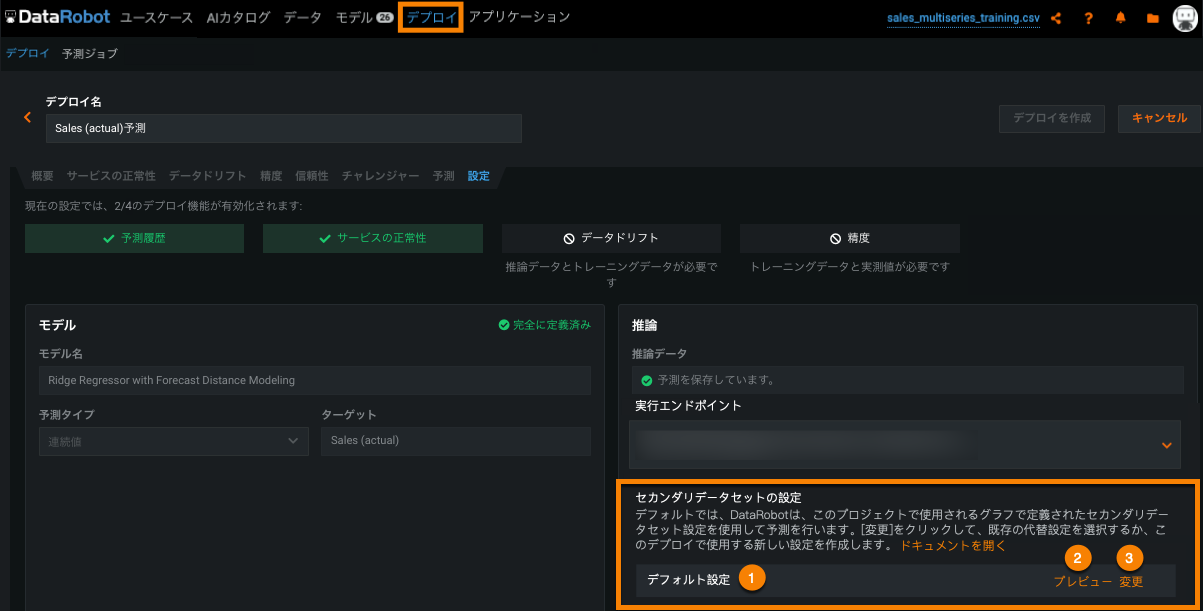
-
セカンダリーデータセット設定が動的スナップショットポリシーで作成されている場合は、認証して続行します。 認証が成功した場合、または認証が必要ない場合は、デプロイを作成ボタン(右上)をクリックします。 ボタンがアクティブになっていない場合は、 関連付けIDが正しく設定されていることを確認してください(関連付けIDがオンになっている場合は、IDを含む特徴量名を指定する必要があります。)
-
デプロイが完了すると、DataRobotはデプロイページのデプロイの概要ページを開きます。 予測 > 予測APIタブを選択し、バッチとAPIクライアントを選択して、バッチ予測を行うために必要なスニペットにアクセスします。
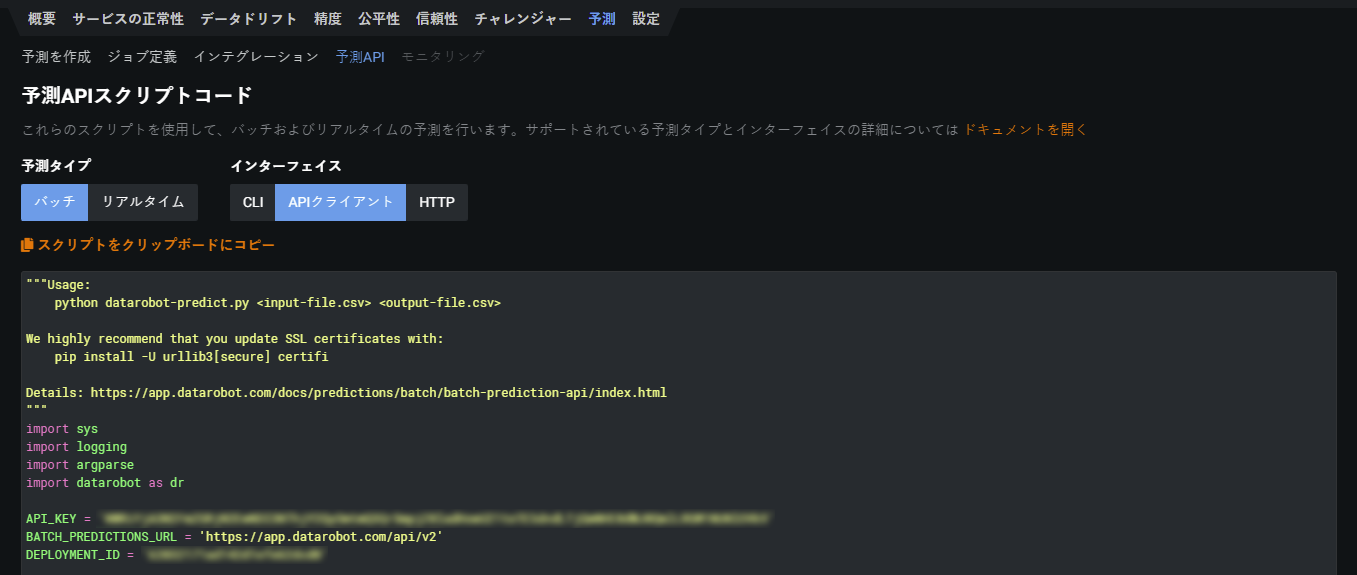
-
スクリプトをクリップボードにコピーリンクをクリックします。
API経由でモデルを本番のアプリケーションに統合する場合は、サンプルに従って必要な変更を行います。
-
デプロイで使用されるセカンダリデータセット設定は、予測 > 設定タブから表示できます。
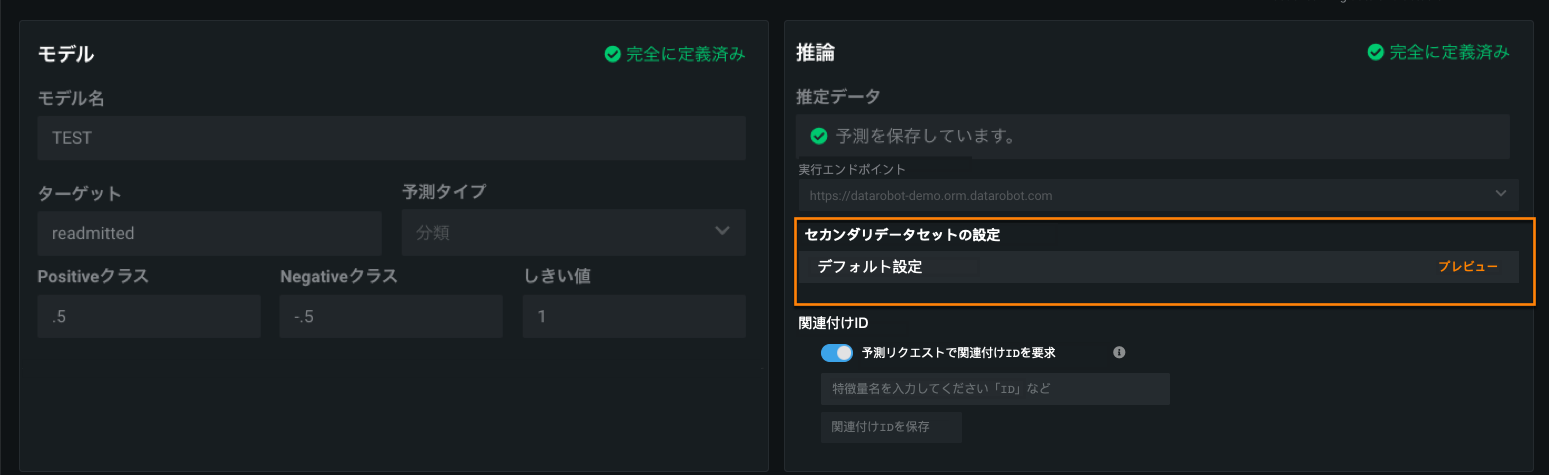
プレビューをクリックすると、設定を表示するモーダルが開きます。
バッチ予測に関する注意事項¶
-
サポートされるのはDataRobotモデルだけです。外部モデルおよびカスタムモデルはサポートされません。
-
ガバナンスワークフローと特徴量探索モデルパッケージのエクスポートは、特徴量探索モデルではサポートされていません。
-
特徴量探索モデルを非特徴量探索モデルで置き換えること(またはその逆)はできません。
-
デプロイを作成した後は設定を変更できません。 別の設定を使用するには、新しいデプロイを作成する必要があります。
-
特徴量探索モデルを別の特徴量探索モデルに置き換えると、新しいモデルで使用される設定がデフォルトの設定になります。
-
特徴量探索予予測は、特徴量エンジニアリングも適用されるため、DataRobotモデルよりも遅い場合になります。